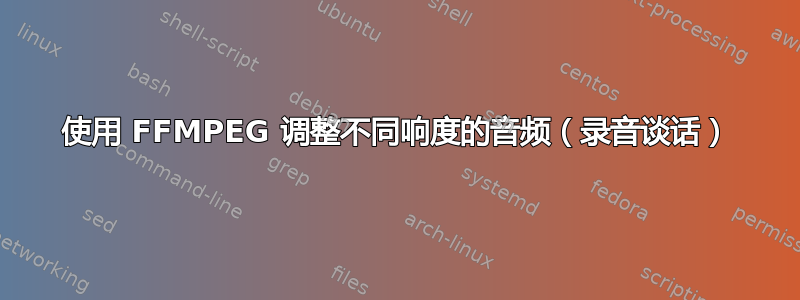
我必须“调整”我上过的一些课的录音。教授四处走动,但我的录音机却固定在一个地方;现在我的音轨从大声变为低声。我该如何使用 ffmpeg 来处理这个问题?
答案1
有几种可能性:
应用简单的规范化(例如峰值或 RMS 归一化)。这只会改变整个文件的增益,因此您仍会体验到响亮部分和柔和部分之间的变化。不推荐在您的使用情况下使用。
使用动态压缩
compand滤波器。这将减少整个录音的动态范围(即柔和部分和响亮部分之间的差异)。您必须找到压缩开始的适当阈值,并且您很可能会得到柔和部分相当嘈杂的信号。使用
dynaudnorm滤波器,“允许对音频的‘安静’部分应用额外的增益,同时避免失真或剪切‘响亮’部分。” 就您而言,这将是首选方案。
基本上,你只需要下载最新的 ffmpeg 静态版本从这里然后运行:
ffmpeg -i input.wav -filter:a "dynaudnorm" output.wav
您很可能需要针对特定用例调整过滤器选项。使用compand过滤器的示例作为起点:
制作适合在嘈杂环境中聆听的安静和响亮的音乐:
compand=.3|.3:1|1:-90/-60|-60/-40|-40/-30|-20/-20:6:0:-90:0.2另一个带有耳语和爆炸部分的音频示例:
compand=0|0:1|1:-90/-900|-70/-70|-30/-9|0/-3:6:0:0:0
这里,第二个示例的选项具体如下:
attacks=0|0
decays=1|1
points=-90/-900|-70/-70|-30/-9|0/-3
soft-knee=6
gain=0
volume=0
delay=0
您可以调整增益以保持相同的动态处理,但将其调整到您的基线输入水平。
此外,作为 ffmpeg 的图形替代品,你可以使用 Audacity 及其内置压缩机,实现的效果和compandffmpeg 中的滤镜一样。wiki 对各个选项的解释也挺好的。


